Het formaat van een partitie gratis wijzigen in Windows 7, 8.x, 10 of Vista
Windows 7, Windows 8, 8.1, 10 en Vista bevatten een ingebouwde functionaliteit in Schijfbeheer krimpen en uitbreiden van partities. Geen nut van derden meer nodig! Het is vermeldenswaard dat veel hulpprogramma's van derden meer functies bevatten, maar u kunt de meest elementaire dingen in Windows doen zonder iets nieuws toe te voegen.
Open het configuratiescherm en typ om naar dit hulpprogramma te gaan partition

in het zoekvak ... u ziet onmiddellijk de link verschijnen:
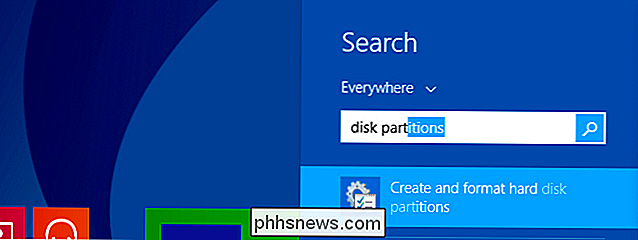
Als u zich in Windows 8 of 8.1 bevindt, moet u de zoekfunctie op het startscherm gebruiken. Als u in Windows 10 bent, gebruikt u gewoon het menu Start of de zoekfunctie op het bedieningspaneel. Hoe dan ook, hetzelfde zal gebeuren.
Een partitie verkleinen
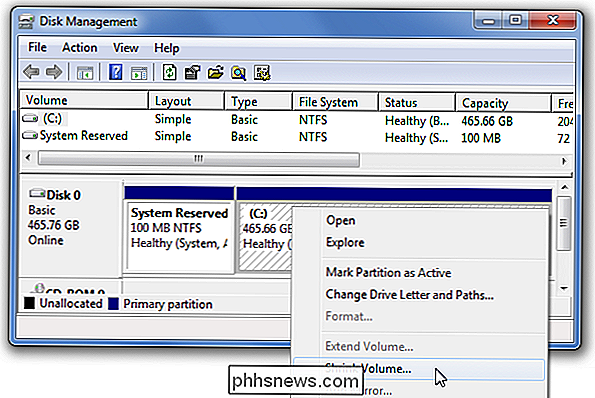
Klik in het scherm Schijfbeheer met de rechtermuisknop op de partitie die u wilt verkleinen en selecteer "Volume verkleinen" in het menu.
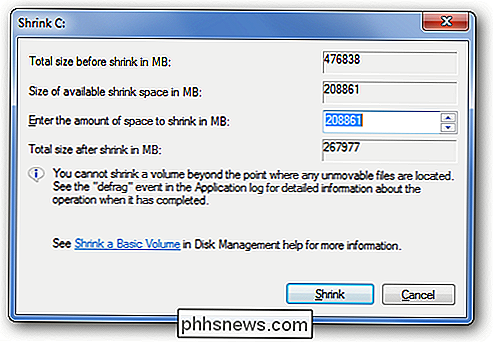
In het dialoogvenster Verkleinen wilt u het aantal invoeren dat u wilt verkleinen, niet het nieuwe formaat. Als u bijvoorbeeld uw 50 gb-partitie met ongeveer 10 gb wilt verkleinen zodat deze nu ongeveer 40 gb wordt, voert u 10000 in de doos in:
Een partitie verlengen
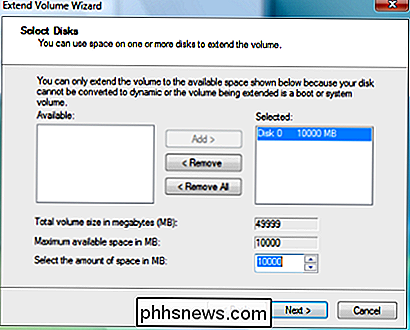
Klik met de rechtermuisknop in het scherm Schijfbeheer op de partitie die u wilt verkleinen en selecteer "Volume uitbreiden" in het menu.
Op dit scherm kunt u opgeven met hoeveel u de partitie wilt vergroten. In dit geval ga ik het terugbrengen naar de grootte van ongeveer 50 GB die het eerder was.

Outlook-meldingen ophalen voor alleen belangrijke
Microsoft dacht dat ze behulpzaam waren bij het instellen van meldingen voor nieuwe e-mail. Een constant spervuur van meldingen kan echter ook uw gedachtegang verstoren. U kunt de meldingen volledig uitschakelen, of nog beter: u kunt Outlook zo instellen dat u alleen meldingen ontvangt over belangrijke e-mails.

Waarom is het niet mogelijk om een map een naam te geven '._.' in Windows 7?
Soms uit nieuwsgierigheid, of op basis van een werkelijke wens om gewoon iets anders te doen, kunt u proberen een aantal ongebruikelijke namen voor mappen op uw Windows-systeem te gebruiken - met gemengde resultaten . Met dat in gedachten heeft het SuperUser Q & A-bericht van vandaag het antwoord op de vraag van een nieuwsgierige lezer.



